Обновленный обзор Smartdraw (2024 г.): функции, руководства и отличная альтернатива
Планирование вашей задачи должно содержать организованные мысли и яркие планы. Это необходимо сделать, особенно когда мы планируем создать бизнес или проект для наших клиентов. Различные концептуальные карты, диаграммы и диаграммы — отличные визуальные средства, которые мы можем использовать. Великий SmartDraw существует, чтобы помочь нам создать и наложить план на визуальные эффекты. Это фантастическое программное обеспечение, особенно в том, что оно предлагает огромные символы и панели, которые будут представлять каждый из наших планов. Гибкость SmartDraw — одна из основных причин, по которой многие пользователи используют его в течение длительного времени.
В соответствии с этим, эта статья существует, потому что мы хотим помочь вам узнать больше о программном обеспечении. Мы покажем вам основные детали, которые нам нужно знать о SmartDraw. Кроме того, мы научим вас использовать его при создании различных документов для визуализации. Наконец, мы также подготовили лучшую альтернативу для него. Без лишних слов, вот самые последние SmartDraw обзоры.
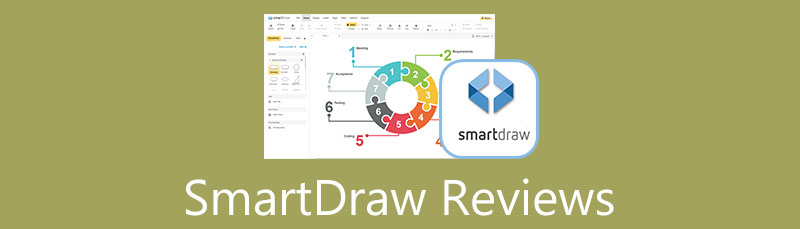
- Часть 1. Альтернатива SmartDraw: MindonMap
- Часть 2. Обзоры SmartDraw
- Часть 3. Учебник по SmartDraw
- Часть 4. SmartDraw VS. Видио
- Часть 5. Часто задаваемые вопросы об обзорах SmartDraw
Часть 1. Альтернатива SmartDraw: MindOnMap
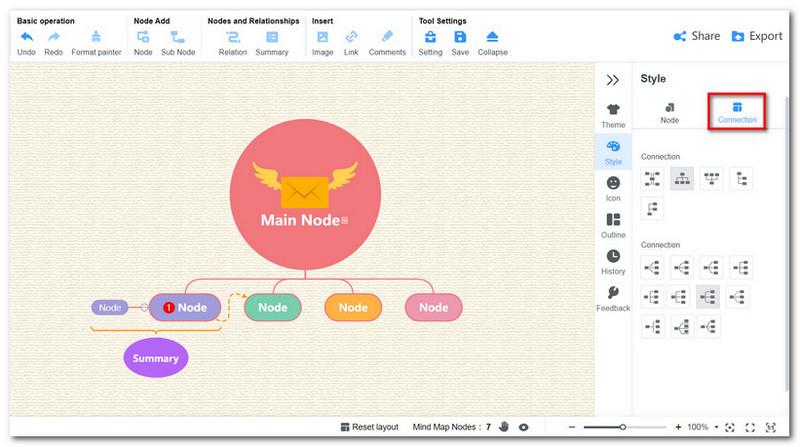
MindOnMap — ценный бесплатный интернет-инструмент. Это невозможно упустить из виду, если вы новичок в построении различных карт по разным причинам, таким как учеба и работа. = Вы можете научиться использовать MindOnMap быстро, потому что он имеет интуитивно понятный интерфейс и удобные значки функций. Этот элемент позволяет пользователю плавно создавать диаграммы, как блок-схемы. Кроме того, возможности инструмента достаточно обширны и подходят для многих профессионалов. С другой стороны, онлайн-инструмент позволит вам использовать различные шаблоны MindOnMap. Эти шаблоны удобны для создания карт, которые не занимают много времени.
Кроме того, MindOnMap включает в себя множество забавных и привлекательных компонентов, которые могут повысить привлекательность ваших диаграмм, диаграмм и изображений. Вы можете использовать MindOnMap, чтобы добавлять смайлики к своим аванпостам, такие как флаги и символы, выбирать уникальную тему для своей блок-схемы и персонализировать дизайн блок-схемы. Действительно, здесь нет места для двойного, поэтому MindOnMop — отличная альтернатива SmartDraw. По мере того, как мы бежим, это возможно благодаря его удобным, но мощным функциям.
Безопасная загрузка
Безопасная загрузка
Для большего альтернативы SmartDraw, проверьте это здесь.
Часть 2. Обзоры SmartDraw
SmartDraw
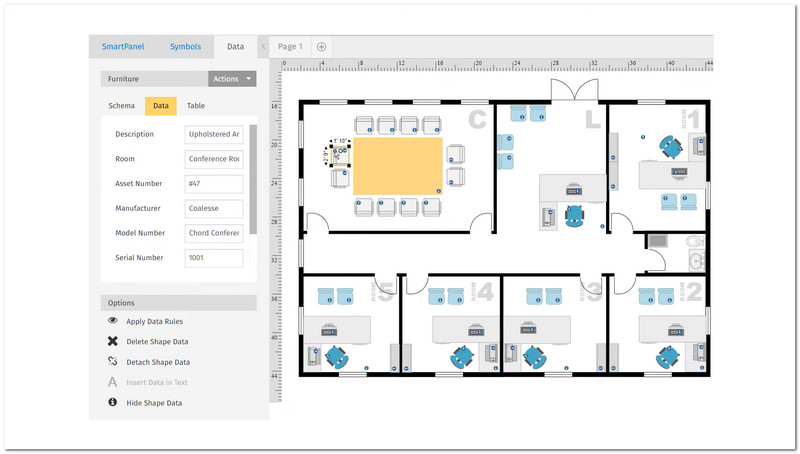
SmartDraw также является профессиональным и способным создателем блок-схем. Он доступен в веб- и настольном форматах и совместим с Windows и Mac. В результате вы можете использовать его независимо от вашей платформы или устройства. При создании блок-схем с помощью SmartDraw вы можете использовать различные символы блок-схем. Это профессиональное приложение также имеет интеллектуальный механизм форматирования, который упрощает создание и редактирование блок-схем. SmartDraw включает автоматические интервалы, выравнивание, масштабирование и цветовые схемы, позволяя создавать профессиональные блок-схемы. SmartDraw также взаимодействует с вашими программами, такими как Microsoft Word, PowerPoint и Outlook. SmartDraw также можно использовать для создания диаграмм Ганта, ментальные карты, диаграммы сходства и другие диаграммы в дополнение к блок-схемам. Поэтому вполне разумно, почему многие пользователи продолжают использовать этот создатель блок-схем.
ПЛЮСЫ
- Инструмент обладает выдающимися характеристиками.
- Он профессионально подходит для создания блок-схем.
- Доступны мгновенные модификации шаблонов.
- Доступны дополнительные функции, такие как простой конвертер форматов.
МИНУСЫ
- Возникают проблемы при соединении диаграмм.
- Процесс оплаты не идеален.
- Бесплатная версия ограничена.
Прайс-лист SmartDraw
SmartDraw предлагает бесплатную версию своего сервиса. Однако, чтобы пользоваться всеми функциями, вам лучше получить премиум-версию, подписавшись на их планы. В соответствии с этим, вот прайс-лист, который мы можем получить.
| Виды подписок | Цена в месяц | Описания |
| Индивидуальный | $9.95 | ◆ Индивидуальный аккаунт. ◆ Оплата за год. |
| Команда | $5,95 за пользователя | Минимум пользователей 5. Общая папка команды. Команда администрации контролировала. |
| Сайт | $2,995 исправлено | Все лицензии командные. ССО. Более одной общей папки. Изменить темы компании. |
Часть 3. Учебник по SmartDraw
Основные шаги
Поскольку мы знаем о гибкости SmartDraw, теперь мы должны начать рассматривать детали и изучать как использовать программу SmartDraw для онлайн-использования. Давайте представим основные шаги, приемы и советы по использованию этого инструмента.
Перейдите по ссылке на удивительный SmartDraw и нажмите кнопку Начинай сейчас Кнопка в середине веб-страницы.
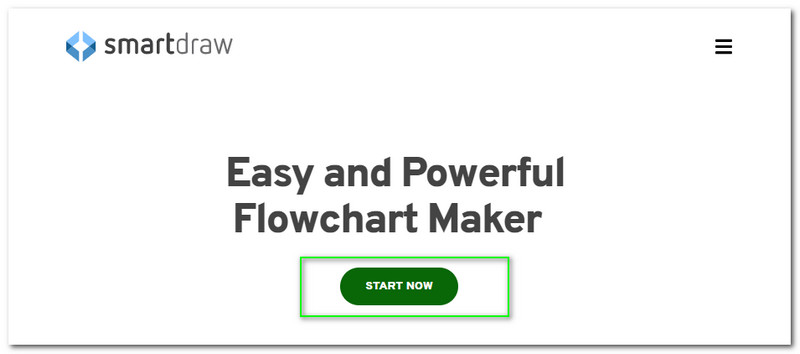
Теперь вы увидите основной веб-интерфейс инструмента, где вы увидите выдающиеся функции для создания различных диаграмм, карт и диаграмм. В левом углу выберите тип документов, которые вам нужно сделать. Например, нажмите кнопку Блок-схема и выбрать среди критериев мгновенного процесса.
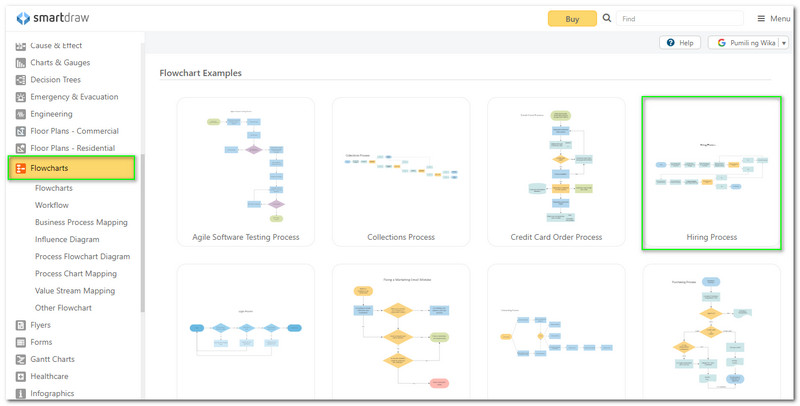
Разрешите инструменту прочитать функцию, которая вам понадобится. Затем через несколько секунд вы увидите диаграмму в части редактирования. Поэтому мы должны начать редактирование сейчас. Поскольку мы используем специальные шаблоны блок-схем, нам не нужно будет создавать макет.
По мере того, как мы продолжаем процесс, вы должны изменить основные детали на вашей диаграмме. Вы можете начать добавлять Текст щелкнув каждый элемент и символ на временной шкале.
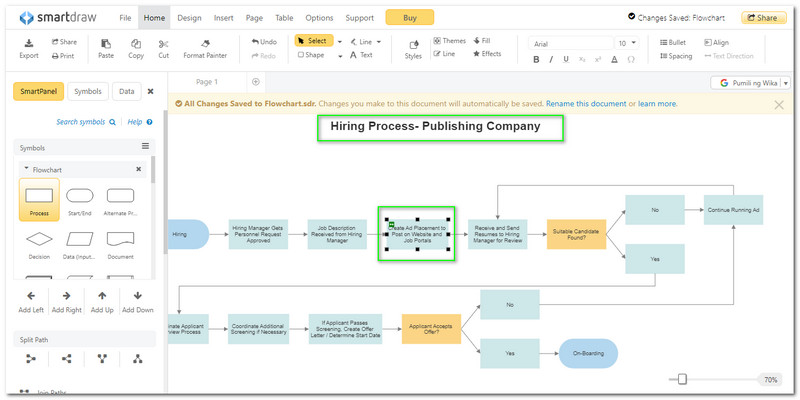
Вы также можете добавить другие Символы, Смарт-панель, а также Данные для общего выпуска. Вы можете выполнить этот процесс, выбрав символы и перетащив их на контур.
После ввода необходимой информации вы можете завершить вывод и нажать кнопку Файл вкладку в верхней части интерфейса. Затем нажмите кнопку Сохранить как значок. Появится небольшая вкладка, которая позволит вам назвать и изменить детали вашего файла. Наконец, нажмите на Сохранять кнопку, чтобы завершить процесс.
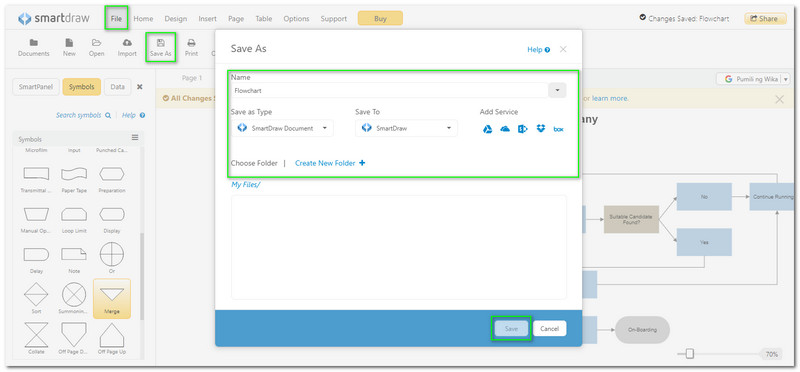
Советы и рекомендации по использованию SmartDraw
Часть 4. SmartDraw VS. Видио
Visio от корпорации Microsoft — еще одна альтернатива SmartDraw. Это программное обеспечение также является комплексным инструментом, который мы можем использовать для создания диаграмм и других визуальных представлений для наших задач. В соответствии с этим, вот таблица, в которой показаны их детали.
| SmartDraw | ПРОТИВ. | Видио |
| 9.4 | Функции | 9.6 |
| 9.3 | Легко использовать | 9.5 |
| 9.2 | Интерфейс | 9.4 |
| Средний | Сложность | Новичок |
| Интернет, Windows и macOS | Платформы | Windows, macOS, Интернет, iOS и Android. |
| $9.95 – $2,995 | Цены | $5.00 |
| JPEG, PDF, PDF, PNG и SVG. | Поддерживаемые выходные форматы | BMP, CDR, DOC, DOCX, DXF, DWG, EERX, EMZ, JPG, SVG, PDF и т. д. |
| Электронная почта и пароль. | Логин аккаунта | Электронная почта и пароль. |
| 9.3 | Общий рейтинг | 9.5 |
Часть 5. Часто задаваемые вопросы об обзорах SmartDraw
Могу ли я использовать SmartDraw с помощью веб-браузера на своем мобильном телефоне?
SmartDraw — это гибкий инструмент, который мы можем использовать онлайн. Это означает, что я могу использовать этот инструмент для создания диаграмм без компьютера. Устройство приветствуется с нашими телефонами, если вы можете получить к нему доступ через браузер. Поскольку мы делаем это возможным, пожалуйста, откройте браузер и перейдите на официальный сайт SmartDraw. Затем вам нужно будет войти в свою учетную запись, чтобы SmartDraw мог использовать этот инструмент. Это основные шаги, которые мы должны сделать перед использованием устройства.
Могу ли я добавить фотографию к моей диаграмме с помощью SmartDraw?
С помощью SmartDraw можно быстро создавать карты любого типа. Кроме того, возможно добавление изображений к диаграмме, чтобы добавить больше визуальных эффектов. Пока мы ведем вас к этому, перейдите на вкладку «Вставка» на временной шкале инструмента. Оттуда, пожалуйста, щелкните значок для фотографий. Будет существовать файл, в котором вы увидите изображения, которые вы можете добавить к своей диаграмме. Нажмите кнопку Открыть, чтобы завершить процесс.
Безопасно ли использовать SmartDraw?
Помимо гибких функций для создания диаграмм, SmartDraw также оснащен технологией для обеспечения нашей безопасности и защиты от нежелательных вирусов или вредоносных программ. Это означает, что используется инструмент 100%. Нам не нужно ни о чем беспокоиться при использовании устройства.
Вывод
Вот оно. SmartDraw — один из самых гибких инструментов, которые мы можем использовать для создания различных макетов и диаграмм. Этот обзор позволяет нам узнать больше о его функциях, прайс-листе и о том, как он работает. В целом, нам не нужно удивляться, почему у инструмента тысячи пользователей. Кроме того, мы также можем видеть необычайную способность MindOnMap с точки зрения предложения функций, в которых мы все нуждаемся. Действительно, MIndOnMap останется лучшей альтернативой SmartDraw.










